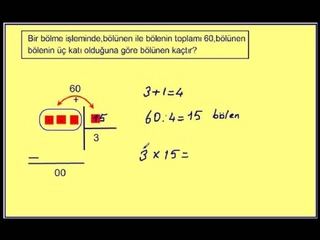
Excel'de bölme formülü nasıl kullanılır?
Excel'de bölme formülünün kullanımı, kullanıcıların verilerini analiz etmelerine ve matematiksel işlemler gerçekleştirmelerine yardımcı olur. Bu rehberde, bölme işleminin nasıl yapılacağı, dikkat edilmesi gereken adımlar ve örneklerle açıklanmıştır. Formüllerin doğru kullanımı, verilerin daha iyi anlaşılmasını sağlar.
Excel'de Bölme Formülü Nasıl Kullanılır?Excel, kullanıcıların verilerini kolayca işleyebilmesi için tasarlanmış güçlü bir elektronik tablo programıdır. Bu programda, matematiksel işlemler gerçekleştirmek için çeşitli formüller mevcuttur. Bu yazıda, Excel'de bölme formülünün nasıl kullanılacağını detaylı bir şekilde ele alacağız. Bölme İşleminin Temel Prensibi Bölme işlemi, bir sayıyı başka bir sayıya bölerek sonucun elde edilmesini sağlar. Excel'de bölme işlemi yapmak için, "/" (eğik çizgi) sembolü kullanılır. Örneğin, A1 hücresindeki değeri B1 hücresindeki değere bölmek için aşağıdaki formülü kullanabilirsiniz: Bu formül, A1 hücresindeki değeri B1 hücresindeki değere böler ve sonucun bulunduğu hücreye yazar. Bölme Formülünü Kullanmanın Adımları Bölme formülünü kullanırken dikkat edilmesi gereken bazı adımlar bulunmaktadır:
Örneklerle Bölme Formülünün Kullanımı Bölme formülünün kullanımını daha iyi anlamak için birkaç örnek inceleyelim: Örnek 1: Basit Bölme İşlemi A1 hücresinde "10" ve B1 hücresinde "2" değerleri bulunsun. C1 hücresine şu formülü yazabilirsiniz: Sonuç olarak, C1 hücresinde "5" değeri görünecektir. Örnek 2: Hata Durumları Eğer B1 hücresinde "0" değeri varsa, formülünüz şu şekilde olacaktır: Bu durumda Excel, "Div/0!" hata mesajı verecektir. Bu hatayı önlemek için IFERROR fonksiyonu kullanabilirsiniz: Bu formül, bölme işlemi hatalıysa "Tanımsız" ifadesini gösterecektir. Excel'de Bölme Formülünün İleri Düzey Kullanımları Excel'de bölme formülü sadece temel işlemler için değil, aynı zamanda daha karmaşık hesaplamalar için de kullanılabilir. Örneğin, bir hücredeki değeri bir aralık içindeki toplam değere bölebiliriz: Bu formül, A1 hücresindeki değeri B1'den B10'a kadar olan hücrelerin toplamına böler. Sonuç Excel'de bölme formülü, kullanıcıların verilerini analiz etmeleri ve matematiksel işlemleri gerçekleştirmeleri için oldukça önemli bir araçtır. Doğru bir şekilde kullanıldığında, bu formül veri setlerinin daha iyi anlaşılmasına ve yorumlanmasına yardımcı olur. Excel kullanıcılarının bu formülü etkili bir şekilde kullanabilmeleri için temel bilgileri ve örnekleri dikkate almaları önerilir. Ek Bilgiler Bu makale, Excel'de bölme formülünün nasıl kullanılacağına dair kapsamlı bir rehber sunmaktadır. Kullanıcıların bu bilgileri uygulamaları, Excel becerilerini geliştirecek ve veri analizlerini daha etkili hale getirecektir. |
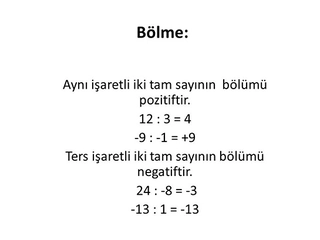

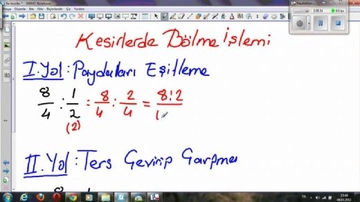



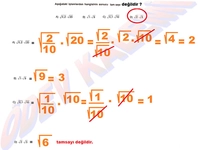
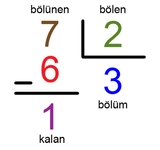
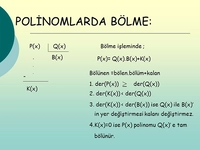
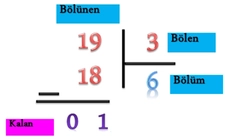
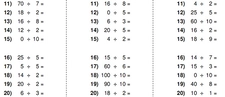





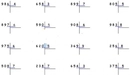




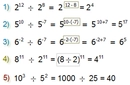

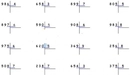
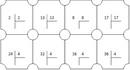




Excel'de bölme formülünü kullanmak oldukça basit görünüyor, ancak doğru bir şekilde uygulamak için bazı detayları bilmek önemli. Örneğin, A1 hücresindeki değeri B1 hücresindeki değere bölmek için yazdığınız formülün doğru bir şekilde çalışması için bu hücrelerin içinde sayısal veriler olması gerekiyor. Eğer B1 hücresinde 0 değeri varsa, bu durumda Div/0! hatasıyla karşılaşmak kaçınılmaz. Bu durumu önlemek için IFERROR fonksiyonunu kullanmak gerçekten iyi bir fikir. Bu tür durumları nasıl yönettiğinizi merak ediyorum. Hata durumlarıyla nasıl başa çıkıyorsunuz? Başka hangi formüllerle birlikte bölme işlemini kullanıyorsunuz?
Merhaba İltemiz,
Excel'de bölme işlemleri gerçekten de dikkat edilmesi gereken detaylar içeriyor. Sayıları bölerken, özellikle bölücü hücrede 0 değeri varsa karşılaşılan Div/0! hatası oldukça can sıkıcı olabiliyor. Bu tür durumlarla başa çıkmak için IFERROR fonksiyonunu kullanmak gerçekten pratik bir çözüm. Bu fonksiyon, hatayı yakalayarak alternatif bir sonuç vermemizi sağlıyor. Örneğin, A1 hücresindeki değeri B1 hücresine bölerken formülümüz şöyle olabilir: `=IFERROR(A1/B1, "Hata: Bölme işlemi yapılamıyor")`. Böylelikle, kullanıcıya daha anlamlı bir geri dönüş sağlamış oluyoruz.
Ayrıca, bölme işlemleri sırasında başka formüllerle birlikte kullanmak da çok faydalı. Örneğin, hücrelerdeki verilerin kontrol edilmesi için COUNTIF veya SUMIF gibi fonksiyonlar kullanılabilir. Eğer belli bir kriteri sağlayan verileri böleceksek, bu tür fonksiyonlarla birlikte çalışmak, daha düzenli ve hatasız bir sonuç elde etmemizi sağlıyor. Kendi deneyimlerinizi ve kullandığınız yöntemleri duymak isterim. Bu şekilde, farklı çözümler ve yaklaşımlar hakkında bilgi sahibi olabiliriz.
Saygılarımla.